 Eine neue Funktion in iOS 16 bringt demnächst mehr Klarheit über die auf dem iPhone gespeicherten WLAN-Netzwerke. So lässt sich unter der neuen Betriebssystemversion (Release wahrscheinlein im September) eine Liste mit sämtlichen WLAN-Netzen anzeigen, mit denen das iPhone je verbunden war. So lassen sich auch die jeweiligen Passwörter ganz leicht in Erfahrung bringen.
Eine neue Funktion in iOS 16 bringt demnächst mehr Klarheit über die auf dem iPhone gespeicherten WLAN-Netzwerke. So lässt sich unter der neuen Betriebssystemversion (Release wahrscheinlein im September) eine Liste mit sämtlichen WLAN-Netzen anzeigen, mit denen das iPhone je verbunden war. So lassen sich auch die jeweiligen Passwörter ganz leicht in Erfahrung bringen.
Ab iOS 16: Übersicht mit allen WLAN-Netwerken abrufbar
Mit dem großen iOS 16 Update, das sich bereits auf den letzten Metern zum finalen Release im September befindet, hat Apple auch ein wenig an den WLAN-Einstellungen geschraubt. Wie sich der aktuellen Beta Version der nächtsen iPhone-Software entnehmen lässt, wird es demnächst möglich sein, eine Übersicht mit allen auf dem iPhone gespeicherten WLAN-Netzen abzurufen. Dort lassen sich dann neben diversen Einstellungen zum jeweiligen Netzwerk auch die zugehörigen Passwörter einsehen.
Zu finden ist die neue Funktion in der Einstellungen-App unter „WLAN“ -> „Bearbeiten“. Um Einblick in die WLAN-Liste zu erhalten, muss man sich zunächst via Face ID, Touch ID oder eine manuelle Passworteingabe authentifizieren. Auf der nächsten Ebene können dann WLAN-Netze mit einem Tipp auf den roten Button und „Löschen“ aus der Liste gekickt oder über das „i“-Symbol eine weitere Einstellungsebene inklusive der besagten Passwortanzeige geöffnet werden.
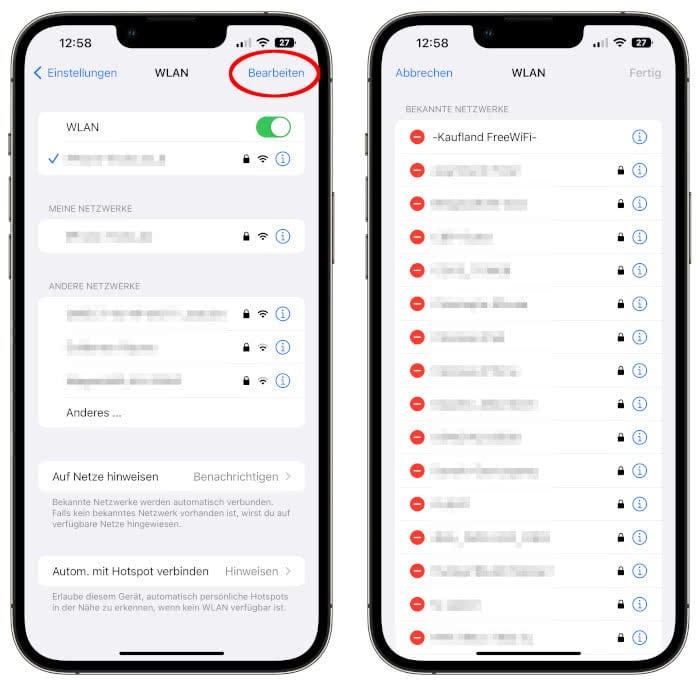
Und was hat man davon? Wer z. B. einmal Ordnung in alle auf dem iPhone gespeicherten Netzwerke bringen will, kann dies auf diesem Wege tun. So lässt sich die Liste auf diejenigen Netzwerke reduzieren, die man auch tatsächlich nutzt. Auch lassen sich so diverse Einstellungen u. a. zum Datenverbrauch, Datenschutz und dem automatischen Verbinden vornehmen.
Tipp: Ihr wollt alle neuen iOS 16 Funktionen schon jetzt und vor dem offiziellen Release im September auf eurem iPhone nutzen? Dann zeigen wir euch in einem anderen Artikel, wie ihr euch ganz leicht die kostenlose Public Beta von Apple aufs iPhone holen könnt!